深入研究Vue CLI3
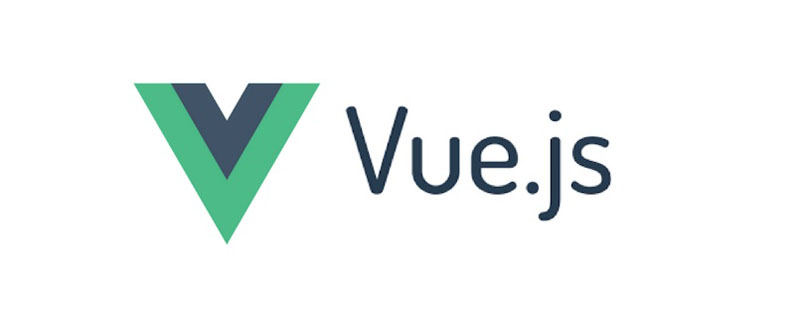
Vue CLI是一个简单而强大的工具,用于搭建Vue.js项目。它可以确保各种构建工具与合理的默认设置一起顺利运行,因此您可以专注于编写应用程序,而不必花时间在配置上进行斗争。
Vue CLI 3是目前为止Vue生态系统中发生的最好事情,原因如下:
1、基于插件的架构
新的CLI实现了我们所谓的基于插件的体系结构,这是对以前使用基于模板的体系结构的版本的重大改进。
这意味着,现在只有一个模板,您需要的所有其他功能都将作为插件添加。
2、灵活性
新的CLI使超级容易地开始一个新项目,而不必考虑将来可能需要的所有功能。
您可以创建项目,直接进行编码,然后在需要功能时,只需添加即可!
3、Zero-config快速原型
这样,您就可以像处理html文件一样来提供vue应用或组件。
4、Vuex
新的CLI允许您将vuex添加到项目中,就像在以前版本中添加vue路由器一样。
5、Typescript
现在正式的cli支持引导typescript vue.js应用程序
6、自定义插件
如果还不够完善的CLI官方插件,则可以创建您自己的自定义插件(当然,还可以发布您的插件,以便其他人可以使用它们)。
安装Vue CLI 3
要安装CLI,请运行以下代码。
npm install -g @vue/cli
这将安装最新版本的Vue CLI。 完成后,您可以通过运行以下命令确认已安装的版本:
vue -V
更改CLI命令
与以前的版本相比,CLI命令略有变化,并且新命令已添加到好东西包中。
vue create myproject创建一个名为myproject的新项目。vue serve <文件名>以零配置在开发模式下提供.js或.vue文件。vue build <文件名>使用零配置从.js或.vue文件构建生产就绪的捆绑包。vue invoke <pluginname>调用已安装的插件生成器以创建插件正常工作所需的文件。vue inspect会显示应用程序的webpack配置,因为它已被完全抽象。Vue init是为仍希望使用旧版本2的用户保留的,但要使用此命令,您必须安装一个全局网桥
为此,请在终端中运行以下代码。
npm install -g @vue/cli-init
安装完成后。 现在,您随时可以在版本3中直接开始使用版本2。
vue init webpack newapp
创建一个新项目
要创建一个新项目,请在您的终端中运行以下代码
vue create projectname
其中projectname是要创建的应用程序的名称。
系统将提示您选择一个预设,默认预设(包含babel&eslint配置)或手动选择所需的功能。
如果选择默认预设,则CLI将创建您的项目并安装必要的插件以使其启动并运行。
如果您选择手动选择功能,则CLI会继续向您显示所有受支持的插件,并要求您选择要添加到项目中的插件。
若要选择,请使用键盘上的空格键或A键选择所有插件。
完成后,按Enter键继续。
根据选择的插件的不同,还会显示其他提示,只需选择所需的内容,然后按Enter键,然后让CLI完成即可。
新的CLI的一项很酷的功能是,创建的项目还会自动在计算机上为您的项目创建一个新的存储库。
插件支持开箱即用
Typescript
@vue/typescript渐进式Web应用程序(PWA)
@vue/pwaVue Router
Vuex
CSS预处理器(postcss,css模块,sass,less和stylus)
Linter / Formatters
@vue/eslint单元测试
@ vue / mocha或@ vue / jestE2E测试
@ vue / cypress或@ vue / nightwatch
预设值
在使用CLI创建新项目并手动选择功能时,会创建一个预设。
CLI使用此创建的预设来创建项目文件。
它使用JSON编写,包含创建新应用时选择的所有功能。
预设可以重复使用,从而使您可以轻松地直接跳入应用程序,而无需在创建将来的应用程序时经历整个功能选择过程。
要使用CLI从先前保存的预设创建新项目,请将目录更改为预设的位置,然后运行以下代码
vue create -p presetname newproject
这将使用指定的预设文件来创建名为newproject的项目名称。
将CLI插件添加到现有项目
要将插件添加到已创建的项目中,只需运行以下命令
vue add @vue/pwa
其中@ vue / pwa是要添加的插件的名称,在这种情况下为Progressive Web App插件。
需要注意的一件事是,新的CLI现在接受软件包的简写名称,例如@ vue / pwa是CLI软件包@ vue / cli-plugin-pwa的简写。
CLI将名称@ vue / value解析为@ vue / cli-plugin-value以安装软件包。
Zero-config快速原型
新的CLI使得使用vue serve和vue build命令以开发或生产模式仅提供.vue或.js文件变得非常容易。
如果您只想测试自己的想法,而又不想打扰配置,那么这是完美的选择。
要使用此命令,您必须首先安装vue CLI全局服务。
为此,只需在您的终端中运行以下代码。
npm install -g @vue/cli-service-global
安装完成后,您可以使用vue serve或vue build。
服务视图
vue serve app.vue
其中app.vue是要提供服务的组件或文件的名称。
serve命令还提供了一个选项,可以在运行完命令后启动浏览器,而不仅仅是向您显示当前正在向其提供应用程序的网址。
为此,请运行vue serve -o app.vue
Vue build
vue build app.vue
其中app.vue是要提供服务的组件或文件的名称。
vue build命令将构建可用于生产环境的捆绑软件,它还允许您指定是将其构建为库还是Web组件。
要构建为库,请使用vue build -t lib app.vue,而要构建为Web组件,请使用vue build -t wc app.vue。
环境变量
新的CLI现在允许您在项目根目录中使用.env文件来使用环境变量。
该文件由键=值对组成。
每个人至少需要管理2个环境,这意味着我们需要为此环境指定变量。
为了有效地做到这一点,CLI引入了我们所说的模式。
模式只是环境的别称,它指定您是处于开发,生产还是测试模式。
创建仅由特定模式使用的变量。 您必须将模式名称作为后缀添加到.env文件名中。
.env.development用于开发模式,.env.production用于生产模式。
注意:要使CLI将变量嵌入客户端捆绑软件代码中,该变量必须以VUE_APP_名称为前缀。
现在添加变量seckey变为VUE_APP_SECKEY
调整Webpack配置
Vue CLI提供了一种非常简单灵活的方法来调整内部Webpack配置。
为此,您必须在vue.config.js中使用configureWebpack选项
// vue.config.js
module.exports = {
configureWebpack: {
plugins: [
new MyAwesomeWebpackPlugin()
]
}
}以防万一您在项目根目录中没有vue.config.js文件。 您将必须手动创建它。
您可能想知道:“我如何知道内部Webpack配置中已经存在的内容,所以我知道需要添加什么?”
好了,这是vue inspect命令变得方便的地方。
此命令将所有内部Webpack配置输出到您的终端。
要将其输出到文件,只需指定这样的文件名
vue inspect > output.js
相关推荐:
更多编程相关知识,请访问:编程入门!!
以上是深入研究Vue CLI3的详细内容。更多信息请关注PHP中文网其他相关文章!

热AI工具

Undresser.AI Undress
人工智能驱动的应用程序,用于创建逼真的裸体照片

AI Clothes Remover
用于从照片中去除衣服的在线人工智能工具。

Undress AI Tool
免费脱衣服图片

Clothoff.io
AI脱衣机

Video Face Swap
使用我们完全免费的人工智能换脸工具轻松在任何视频中换脸!

热门文章

热工具

记事本++7.3.1
好用且免费的代码编辑器

SublimeText3汉化版
中文版,非常好用

禅工作室 13.0.1
功能强大的PHP集成开发环境

Dreamweaver CS6
视觉化网页开发工具

SublimeText3 Mac版
神级代码编辑软件(SublimeText3)
 深入探讨vite是怎么解析.env文件的
Jan 24, 2023 am 05:30 AM
深入探讨vite是怎么解析.env文件的
Jan 24, 2023 am 05:30 AM
使用vue框架开发前端项目时,我们部署的时候都会部署多套环境,往往开发、测试以及线上环境调用的接口域名都是不一样的。如何能做到区分呢?那就是使用环境变量和模式。
 图文详解如何在Vue项目中集成Ace代码编辑器
Apr 24, 2023 am 10:52 AM
图文详解如何在Vue项目中集成Ace代码编辑器
Apr 24, 2023 am 10:52 AM
Ace 是一个用 JavaScript 编写的可嵌入代码编辑器。它与 Sublime、Vim 和 TextMate 等原生编辑器的功能和性能相匹配。它可以很容易地嵌入到任何网页和 JavaScript 应用程序中。Ace 被维护为Cloud9 IDE的主要编辑器 ,并且是 Mozilla Skywriter (Bespin) 项目的继承者。
 vue中组件化和模块化有什么区别
Dec 15, 2022 pm 12:54 PM
vue中组件化和模块化有什么区别
Dec 15, 2022 pm 12:54 PM
组件化和模块化的区别:模块化是从代码逻辑的角度进行划分的;方便代码分层开发,保证每个每个功能模块的职能一致。组件化是从UI界面的角度进行规划;前端的组件化,方便UI组件的重用。
 探讨如何在Vue3中编写单元测试
Apr 25, 2023 pm 07:41 PM
探讨如何在Vue3中编写单元测试
Apr 25, 2023 pm 07:41 PM
当今前端开发中,Vue.js 已经成为了一个非常流行的框架。随着 Vue.js 的不断发展,单元测试变得越来越重要。今天,我们将探讨如何在 Vue.js 3 中编写单元测试,并提供一些最佳实践和常见的问题及解决方案。
 Vue Cli中出现'The requested module does not provide an export named' Error – 怎么解决?
Aug 20, 2023 pm 07:25 PM
Vue Cli中出现'The requested module does not provide an export named' Error – 怎么解决?
Aug 20, 2023 pm 07:25 PM
VueCli中出现'Therequestedmoduledoesnotprovideanexportnamed'Error–怎么解决?在Vue项目的开发过程中,我们可能会遇到'Therequestedmoduledoesnotprovideanexportnamed'的错误提示。这个错误提示一般会出现在引入第三方组件时
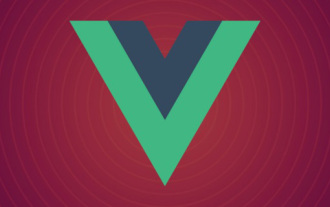 聊聊vue3中怎么使用高德地图api
Mar 09, 2023 pm 07:22 PM
聊聊vue3中怎么使用高德地图api
Mar 09, 2023 pm 07:22 PM
在我们使用高德地图的时候,官方给我们推荐了很多案例,demo,但是这些案例都是使用原生方法接入,并没有提供vue或者react 的demo,vue2的 接入网上也很多人都有写过,下面本篇文章就来看看 vue3怎么使用常用的高德地图api,希望对大家有所帮助!
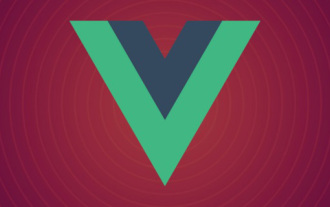 怎么查询当前vue的版本
Dec 19, 2022 pm 04:55 PM
怎么查询当前vue的版本
Dec 19, 2022 pm 04:55 PM
查询当前vue版本的两种方法:1、在cmd控制台内,执行“npm list vue”命令查询版本,输出结果就是vue的版本号信息;2、在项目中找到并打开package.json文件,查找“dependencies”项即可看到vue的版本信息。
 Vue中JSX语法和模板语法的简单对比(优劣势分析)
Mar 23, 2023 pm 07:53 PM
Vue中JSX语法和模板语法的简单对比(优劣势分析)
Mar 23, 2023 pm 07:53 PM
在Vue.js中,开发人员可以使用两种不同的语法来创建用户界面:JSX语法和模板语法。这两种语法各有优劣,下面就来探讨一下它们的区别和优劣势。






